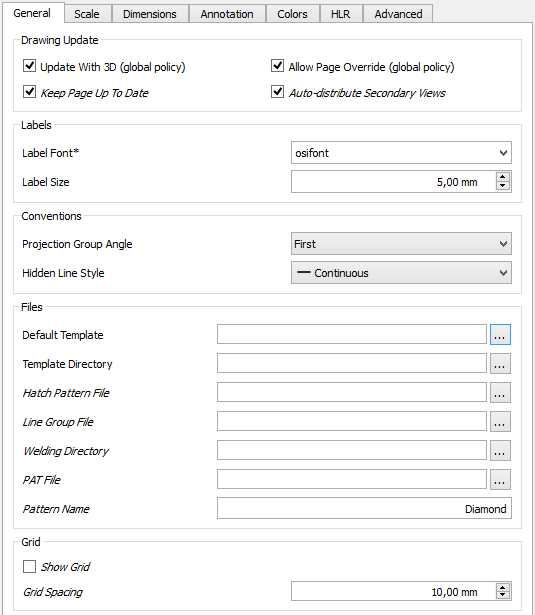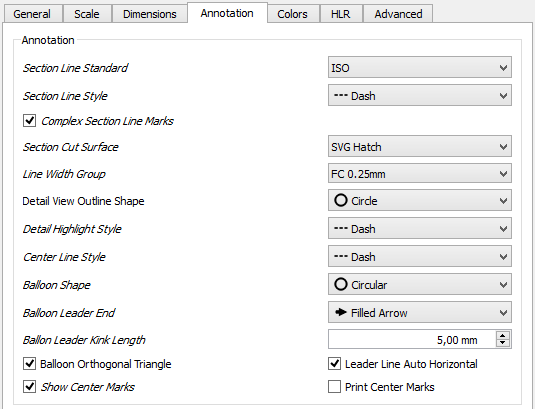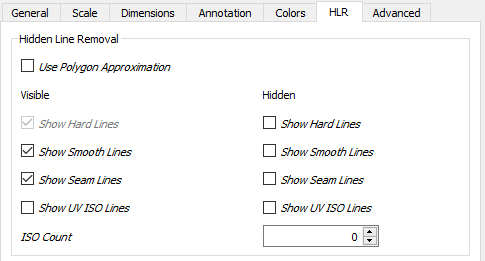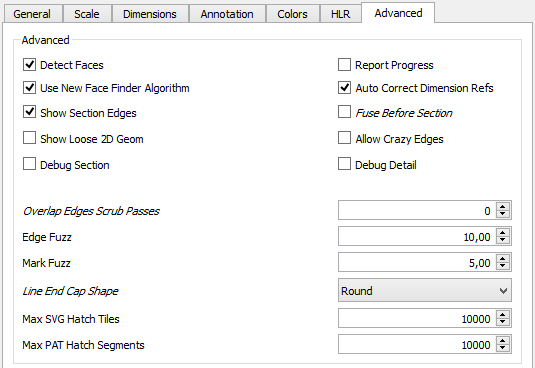TechDraw Preferences/it
Introduzione
Le preferenze per l'ambiente TechDraw si trovano nel Editor delle preferenze, nel menu Modifica → Preferenze → TechDraw.
There are seven pages: General, Scale, Dimensions, Annotation, Colors, HLR and Advanced.
Tutte le impostazioni delle preferenze con etichette in corsivo sono valori predefiniti per i nuovi oggetti inseriti nel disegno. Non hanno alcun effetto sugli oggetti esistenti.
Generale
Aggiornamento del disegno
disponibile dalla versione 0.19
- Aggiorna con il 3D: controlla se le pagine vengono aggiornate o meno ogni volta che si cambia il modello 3D. Questa è un'impostazione di gestione globale.
- Consenti sostituzione pagina: Controlla se la proprietà Keep Update di una pagina può o meno sostituire il parametro Aggiorna con il 3D a livello di sistema. Questa è un'impostazione di gestione globale.
- Mantieni aggiornate le pagine: mantiene le pagine di disegno sincronizzate con i cambiamenti del modello 3D in tempo reale. Può rallentare i tempi di risposta.
- Viste secondarie distribuite automaticamente: distribuisce automaticamente le viste secondarie per i Gruppi di proiezioni.
Etichette
- Carattere etichetta: il nome del carattere predefinito per le etichette.
- Dimensioni etichetta: dimensione predefinita per il testo dell'etichetta.
Convenzioni
- Angolo di proiezione del gruppo: stabilisce se il gruppo di proiezioni deve utilizzare la proiezione di primo o terzo angolo. Per la descrizione vedere multiview projection.
- Stile delle linee nascoste: lo stile da utilizzare per le linee nascoste.
File
- Modello predefinito: file del modello predefinito per le nuove pagine.
- Directory del modello: la directory di partenza per il pulsante
Nuovo disegno da modello.
- File del modello di tratteggio: file di default SVG o bitmap per il tratteggio da modello.
- File del gruppo di linee: file alternativo per le definizioni personali del gruppo di linee.
- Directory di saldatura: la directory di default per il pulsante
Informazioni di saldatura. disponibile dalla versione 0.19.
- File PAT: file di default per il modello PAT predefinito per il tratteggio geometrico.
- Nome del modello: il nome del motivo PAT predefinito.
Grid
- Show Grid: Default Show Grid setting for new pages.
- Grid Spacing: Default distance between grid lines for new pages.
Selection
- Enable Multiselection Mode: If enabled, clicking without Ctrl does not clear the existing selection. introduced in 1.0
View Defaults
- Use 3d Camera Direction: If checked, the 3d camera direction (or normal of a selected face) will be used as the view direction. If not checked, Views will be created as Front Views. introduced in 1.0
- Always Show Label: If checked, view labels will be displayed even when frames are suppressed. introduced in 1.0
Snapping
- Snap View Alignment: If checked, Views will be snapped into alignment when dragged. introduced in 1.0
- View Snapping Factor: Tolerance for snapping of Views - if a View is within this fraction of View size of perfect alignment, it will snap into alignment. introduced in 1.0
- Snap Detail Highlights: If checked, detail view highlights will be snapped to the nearest vertex when dragging in TaskDetail. introduced in 1.1
- Highlight Snapping Factor: Snap radius for highlights. Vertex must be within this factor times the highlight size to be a snap target. introduced in 1.1
Scale
Scala
- Scala della pagina: Scala predefinita per le nuove pagine.
- Scala delle viste: Scala predefinita per le nuove viste.
- Scala personalizzata delle viste: Scala predefinita per le viste se Scala delle viste è Personalizzata.
Regolazioni delle dimensioni
- Scala del vertice: Scala dei punti vertici. Moltiplicatore della larghezza della linea.
- Scala del segno di centro: Dimensione dei segni di centro. Moltiplicatore delle dimensioni del vertice.
- Scala per il testo della tolleranza: Regolazione della dimensione del carattere per la tolleranza. Moltiplicatore della dimensione di Font Size.
- Dimensione del marcatore di testo modificabile: dimensione in mm dell'indicatore di testo modificabile nei modelli (punti verdi).
- Scala del simbolo saldatura: Moltiplicatore per dimensioni dei simboli di saldatura. disponibile dalla versione 0.19
Quotatura
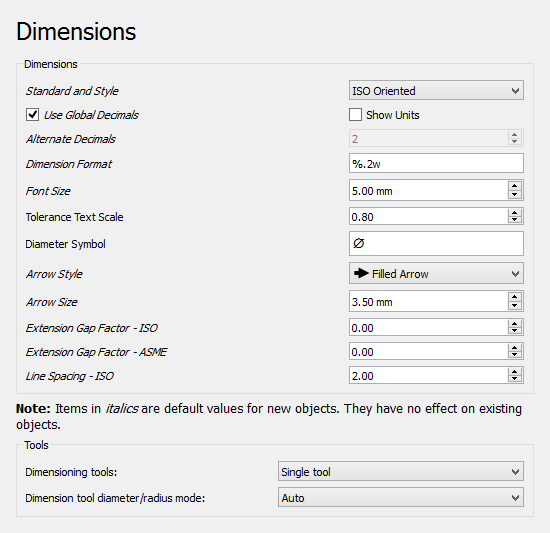
Quotatura
- Standard e Stile: lo standard da utilizzare per la quotatura. La differenza tra gli standard è mostrata nell'immagine:
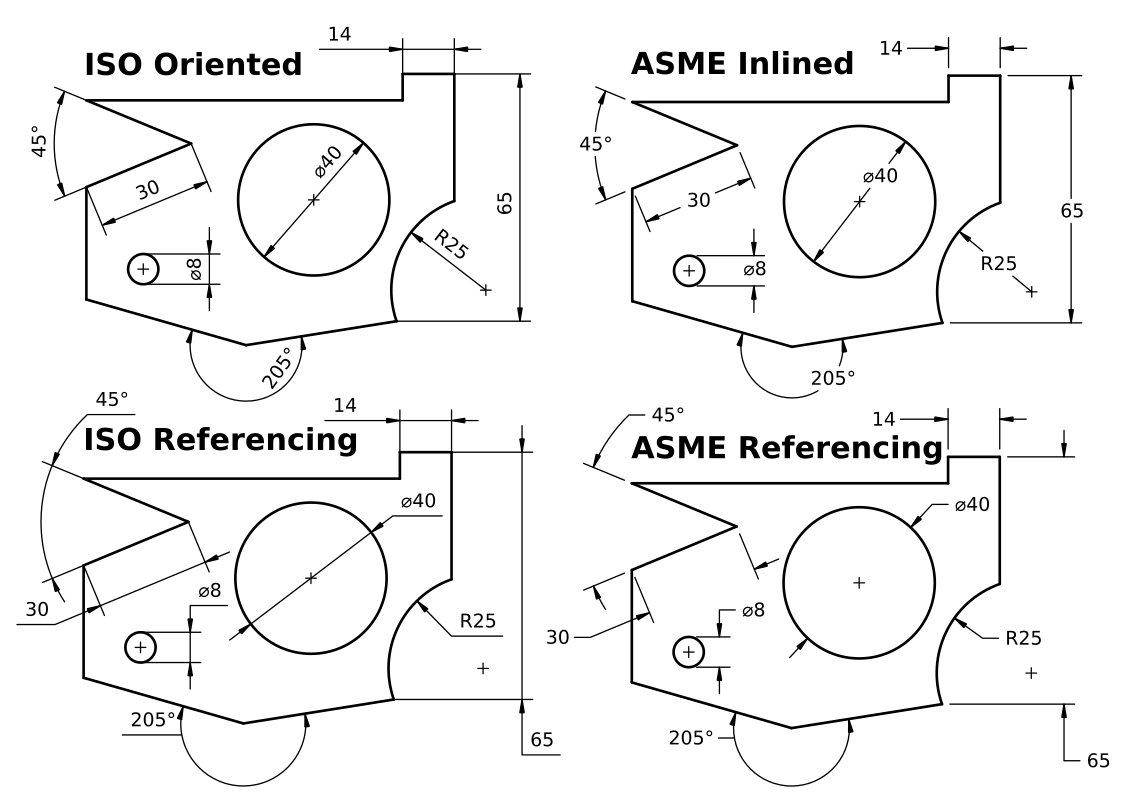
Differenze tra gli standard supportati - Usa i decimali globali: usa il numero di decimali delle preferenze generali.
- Mostra le unità di misura: aggiunge l'unità (mm, in, ecc.) al valore delle quota.
- Decimali alternativi: numero di decimali se Usa i decimali globali non è usato.
- Formato di default: formato personalizzato per il testo della quota. Usa il printf format specifier.
- Dimensione del carattere: dimensione del carattere per il testo della quota.
- Simbolo di diametro: carattere utilizzato per indicare la dimensione del diametro.
- Stile delle frecce: stile delle frecce per le quote.
- Dimensione delle frecce: dimensione delle frecce per le quote.
Tools
- Dimensioning tools: Select the type of dimensioning tools for the toolbar. Whichever you choose, all tools are always available in the menu and through shortcuts. The options are: introduced in 1.0
- Single tool: A single tool for all dimensioning in the toolbar: Distance, Distance X / Y, Angle, Radius. Others in dropdown.
- Separated tools: Individual tools for each dimensioning tool.
- Both: You will have both the 'Single tool' and the separated tools.
- Dimension tool diameter/radius mode: While using the Dimension tool you may choose how to handle circles and arcs: introduced in 1.0
- Auto: The tool will apply radius to arcs and diameter to circles.
- Diameter: The tool will apply diameter to all.
- Radius: The tool will apply radius to all.
Annotazioni
Annotation
- Standard della linea di sezione: standard da utilizzare per tracciare le linee di sezione nelle viste di sezioni.
- Stile della linea di sezione: stile per le linee di sezione.
- Superficie della sezione tagliata: stile per la superficie tagliata nella sezione. Le opzioni sono: disponibile dalla versione 0.19
- Nascosta: la superficie non è visibile.
- Tinta unita: la superficie ottiene il colore impostato nella scheda Colori per Faccia di sezione
- Tratteggio SVG: la superficie viene tratteggiata con un modello SVG o bitmap.
- Tratteggio PAT: la superficie viene tratteggiata in modo geometrico.
- Nome del gruppo di linee: nome di default per specificare un gruppo di linee.
- Contorno della vista in dettaglio: forma del contorno per le viste di dettaglio.
- Stile del contorno del dettaglio: stile di linea della forma del contorno delle viste di dettaglio. disponibile dalla versione 0.19
- Stile della linea centrale: stile predefinito per le linee centrali.
- Forma della bolla: forma delle bolle per la pallinatura.
- Finale delle linee guida della pallinatura: stile predefinito per le estremità della linea guida della pallinatura.
- Lunghezza di piega della linea guida: lunghezza del nodo della linea guida della pallinatura.
- Bolla con triangolo in ortogonale: se il Finale delle linee guida della pallinatura è Triangolo pieno, il triangolo può avere solo una direzione verticale o orizzontale quando la bolla viene spostata.
- Linea guida auto orizzontale: forza l'ultimo segmento della linea guida ad essere orizzontale.
- Mostra i centri: mostra i segni del centro dell'arco nelle viste.
- Stampa i centri: mostra i segni del centro dell'arco nella stampa.
Lines
- Line Standard: Standard to be used to draw section lines in section views.
- Line Width Group: A LineGroup to set the default line widths.
- Hidden Line Style: Style of hidden lines. introduced in 1.0
- Section Line Style: Style for section lines.
- Detail Highlight Style: Line style of the outline shape for detail views.
- Center Line Style: Default style for centerlines.
- Break Line Style: Default style for lines used to indicate BrokenViews. introduced in 1.0
- Line End Cap Shape: The default (round) should almost always be the right choice. Flat or square caps are useful if you are planning to use a drawing as a 1:1 cutting guide.
Colori
Impostazione dei colori predefiniti per le nuove pagine.
- Normale: colore della linea normale.
- Preselezione: colore della preselezione. Il colore utilizzato per evidenziare gli oggetti quando ci si passa sopra con il mouse.
- Selezionato: colore per gli oggetti selezionati.
- Sfondo: colore di sfondo attorno alle pagine.
- Dimensione: colore delle linee di quota e del testo.
- Linea centrale: colore per le linee centrali.
- Contorno del dettaglio: colore della linea per la forma del contorno delle viste di dettagli. disponibile dalla versione 0.19
- Facce trasparenti: se selezionato, le facce degli oggetti saranno trasparenti. In caso contrario, per le facce verrà utilizzato il colore impostato. disponibile dalla versione 0.19
- Linee nascoste: colore della linea nascosta. Questo colore verrà utilizzato per tutti i tipi di linee nascoste.
- Faccia di sezione: colore della superficie tagliata nelle viste di sezione. Utilizzato solo se l'impostazione Superficie della sezione tagliata della scheda Annotazione è impostata su Tinta unita.
- Linea di sezione: colore della linea di taglio della vista di sezione.
- Tratteggio: colore dell'immagine del tratteggio.
- Tratteggio geometrico: colore del tratteggio geometrico.
- Vertice: colore dei vertici selezionabili nelle viste.
- Linea guida: colore per le nuove linee guida.
HLR
HLR sta per hidden line removal (rimozione della linea nascosta).
- Usa l'approssimazione poligonale: utilizza un'approssimazione per trovare le linee nascoste. Questo sistema è veloce, ma il risultato è un insieme di brevi linee rette.
- Mostra i bordi ed i contorni: mostra i bordi duri e i contorni (le linee visibili sono sempre mostrate)
- Mostra le linee di tangenza: mostra linee morbide. Una linea morbida è una linea che indica un cambiamento tra le superfici tangenti, come nella transizione da una superficie piana a un raccordo.
- Mostra le linee di giunzione: mostra le linee di giunzione. Una linee di giunzione è un confine tra le facce.
- Mostra le linee iso U, V: mostra le linee isoparametriche. Iso sta per isoparametriche. Ecco una descrizione di quali sono le linee isoparametriche (in realtà le curve).
- Numero di isoparametriche: il numero di linee isoparametriche per bordo della faccia.
Avanzate
- Rileva le facce: se selezionato, TechDraw tenterà di creare le facce utilizzando i segmenti di linea restituiti dall'algoritmo di rimozione delle linee nascoste. Le facce devono essere rilevate per poter usare il tratteggio, ma può esserci una penalizzazione delle prestazioni in modelli complessi.
- Mostra i bordi delle sezioni: evidenzia il bordo della sezione tagliata nelle viste di sezioni.
- Debug della sezione: scarica i risultati intermedi durante l'elaborazione di una vista in sezione
- Debug del dettaglio: scarica i risultati intermedi durante l'elaborazione di una vista di dettaglio
- Accetta gli spigoli pazzi: include i bordi con geometria imprevista nei risultati, ad es. zero lunghezza
- Fondi prima della sezione: esegue un'operazione di fusione sulle forme di input prima di elaborare la vista in sezione.
- Mostra la geometria 2D dispersa: include oggetti 2D nelle proiezioni, ad es. schizzi sciolti
- Forma terminale della linea: Impostazione della forma del cappuccio terminale delle linee. Spiegazione delle opzioni in: https://doc.qt.io/qt-5/qt.html#PenCapStyle-enum
- Massimo numero di tessere di tratteggio SVG: limite di tessere SVG 64x64 pixel utilizzate per tratteggiare una singola faccia. Per le grandi dimensioni si potrebbe ottenere un errore relativo a troppi riquadri SVG. In questo caso è necessario aumentare il limite delle tessere.
- Massimo numero di segmenti di tratteggio PAT: massimo numero di segmenti di linea da utilizzare quando si tratteggia una faccia con un modello PAT.
- Pages: Insert Default Page, Insert Page using Template, Update template fields, Redraw Page, Print All Pages, Export Page as SVG, Export Page as DXF
- Views:
- TechDraw views: Insert View, Insert Broken View, Insert Section View, Insert Complex Section View, Insert Detail View, Insert Projection Group, Insert Clip Group, Insert SVG Symbol, Insert Bitmap Image, Share View, Turn View Frames On/Off, Project Shape
- Views from other workbenches: Insert Active View, Insert Draft Workbench Object, Insert BIM Workbench Object, Insert Spreadsheet View
- Stacking: Move view to top of stack, Move view to bottom of stack, Move view up one level, Move view down one level
- Dimensions: Insert Dimension, Insert Length Dimension, Insert Horizontal Dimension, Insert Vertical Dimension, Insert Radius Dimension, Insert Diameter Dimension, Insert Angle Dimension, Insert 3-Point Angle Dimension, Insert Area Annotation, Create Arc Length Dimension, Insert Horizontal Extent Dimension, Insert Vertical Extent Dimension, Create Horizontal Chain Dimensions, Create Vertical Chain Dimensions, Create Oblique Chain Dimensions, Create Horizontal Coordinate Dimensions, Create Vertical Coordinate Dimensions, Create Oblique Coordinate Dimensions, Create Horizontal Chamfer Dimension, Create Vertical Chamfer Dimension, Insert Balloon Annotation, Insert Axonometric Length Dimension, Insert Landmark Dimension, Dimension Repair, Link Dimension to 3D Geometry
- Hatching: Hatch Face using Image File, Apply Geometric Hatch to Face,
- Annotations: Insert Annotation, Add Leaderline to View, Insert Rich Text Annotation, Add Cosmetic Vertex, Add Midpoint Vertices, Add Quadrant Vertices, Add Centerline to Faces, Add Centerline between 2 Lines, Add Centerline between 2 Points, Add Cosmetic Line Through 2 points, Add Cosmetic Circle, Change Appearance of Lines, Show/Hide Invisible Edges, Add Welding Information to Leader, Add Surface Finish Symbol, Add Hole or Shaft Tolerances
- Extensions:
- Attributes and modifications: Select Line Attributes, Cascade Spacing and Delta Distance, Change Line Attributes, Extend Line, Shorten Line, Lock/Unlock View, Position Section View, Position Horizontal Chain Dimensions, Position Vertical Chain Dimensions, Position Oblique Chain Dimensions, Cascade Horizontal Dimensions, Cascade Vertical Dimensions, Cascade Oblique Dimensions, Calculate the area of selected faces, Calculate the arc length of selected edges, Customize format label
- Centerlines and threading: Add Circle Centerlines, Add Bolt Circle Centerlines, Add Cosmetic Thread Hole Side View, Add Cosmetic Thread Hole Bottom View, Add Cosmetic Thread Bolt Side View, Add Cosmetic Thread Bolt Bottom View, Add Cosmetic Intersection Vertex(es), Add an offset vertex, Add Cosmetic Circle, Add Cosmetic Arc, Add Cosmetic Circle 3 Points, Add Cosmetic Parallel Line, Add Cosmetic Perpendicular Line
- Dimensions: Insert '⌀' Prefix, Insert '□' Prefix, Insert 'n×' Prefix, Remove Prefix, Increase Decimal Places, Decrease Decimal Places
- Miscellaneous: Remove Cosmetic Object
- Additional: Line Groups, Templates, Hatching, Geometric dimensioning and tolerancing, Preferences
- Getting started
- Installation: Download, Windows, Linux, Mac, Additional components, Docker, AppImage, Ubuntu Snap
- Basics: About FreeCAD, Interface, Mouse navigation, Selection methods, Object name, Preferences, Workbenches, Document structure, Properties, Help FreeCAD, Donate
- Help: Tutorials, Video tutorials
- Workbenches: Std Base, Assembly, BIM, CAM, Draft, FEM, Inspection, Material, Mesh, OpenSCAD, Part, PartDesign, Points, Reverse Engineering, Robot, Sketcher, Spreadsheet, Surface, TechDraw, Test Framework
- Hubs: User hub, Power users hub, Developer hub